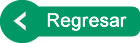1. Abra un navegador
2. Teclee la dirección electrónica: www.office.com
Si no ha iniciado sesión anteriormente, se abrirá del siguiente modo:

En este caso, elija la opción de iniciar sesión. Le pedirá que teclee su cuenta de correo de Office 365 y dé clic en siguiente, usted cuenta con una cuenta de correo de este tipo si el dominio de su cuenta de correo es @cfe.mx.

Teclee la contraseña de su cuenta de correo y dé clic en Iniciar sesión

Se le preguntará si desea mantener la sesión iniciada para que la próxima vez que acceda no le pregunte su contraseña, se deberá decir no, en caso de que este trabajando en un equipo público o que sea un equipo compartido.

Finalmente, le abrirá la siguiente ventana con las herramientas de O365.

En caso de que usted ya hubiera accedido con antelación y mantuviera la sesión abierta en el equipo que está trabajando, se mostraría la siguiente ventana:

3. Seleccione la herramienta Teams:

Si no visualiza la opción, dé clic en Todas las aplicaciones:

Busque y elija la opción de Teams

4. De este modo accederá a la herramienta y deberá elegir la opción Utilice la aplicación Web en su lugar

En seguida le aparecerá la ventana de trabajo como se ve a continuación

5. Al terminar de trabajar no olvide cerrar sesión, en caso de que se encuentre trabajando en un equipo público o compartido. Por lo que deberá dar clic en el icono de la parte superior derecha con sus iniciales:

Posteriormente, elija la opción de Cerrar Sesión

Espere a que se confirme que su sesión ha sido cerrada y cierre el navegador.

DESCARGA PDF
Cómo accedo a la herramienta para la gestión de reuniones virtuales.pdf